在日常生活中,我们经常会用到手机拍照和传真文件,但是有时候,我们拍摄的照片或者扫描的文件上可能会存在一些不合适或错误的文字内容。这时候我们就需要对手机图片上的文字进行修改或更改。有些情况下,我们还需要给文件进行盖章,以确保文件的合法性和真实性。手机盖章和修改手机图片上的文字应该如何操作呢?接下来我们就来详细了解一下。
手机图片上文字怎么改
方法如下:
1一般的手机,都只能简单的修改图片。不能修改图片中的文字,只能通过一些修图软件来修改图片中的文字,以美图秀秀为例,打开美图秀秀app。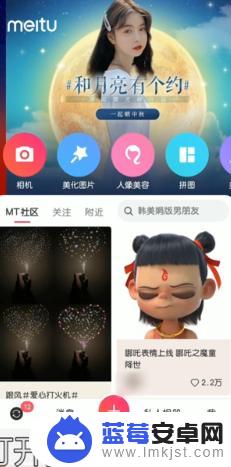 2点击美化图片,选择一张照片,点击进入美化图片。
2点击美化图片,选择一张照片,点击进入美化图片。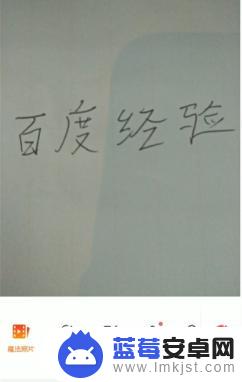 3左划找到消除笔。
3左划找到消除笔。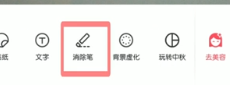 4涂抹要消除的区域,点击右下角的对号。
4涂抹要消除的区域,点击右下角的对号。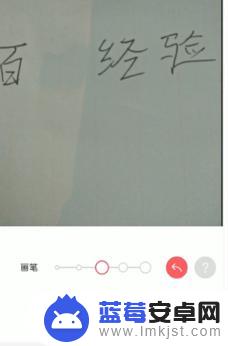 5之后点击文字按钮。
5之后点击文字按钮。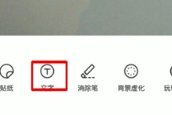 6编辑输入文字,点击对号,点击右上角对号即可保存。
6编辑输入文字,点击对号,点击右上角对号即可保存。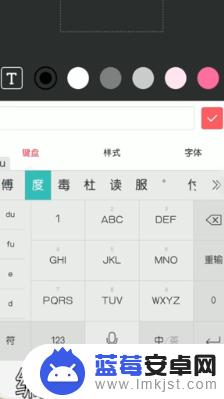 7总结如下。
7总结如下。
以上就是手机盖章怎么换文字的全部内容,如果有遇到这种情况,那么你就可以根据小编的操作来进行解决,非常的简单快速,一步到位。












